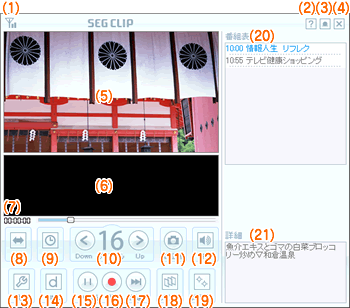
| (1) | 受信感度 | 現在の放送の受信感度を表示します。 (5段階で表示されます) |
|||||||||||||||
|---|---|---|---|---|---|---|---|---|---|---|---|---|---|---|---|---|---|
| (2) | ヘルプ | このヘルプを表示します。 | |||||||||||||||
| (3) | クリップ | テレビ画面以外を自動的に隠すかどうかを切り替えます。 | |||||||||||||||
| (4) | 閉じる | この画面を閉じます。 | |||||||||||||||
| (5) | テレビ画面 | テレビ番組を表示します。 右クリックで、右クリックメニューを表示します。 |
|||||||||||||||
| (6) | 字幕 | 字幕を表示します。 | |||||||||||||||
| (7) | 録画時間 | 録画している時間を表示します。 タイムシフト状態では、スライダーで再生位置を変更できます。 |
|||||||||||||||
| (8) | モードボタン | シンプルモードとアドバンスモードを切り替えます。 | |||||||||||||||
| (9) | 予約ボタン | infoBoxを表示します。 | |||||||||||||||
| (10) | チャンネル設定 | チャンネルを切り替えます。 | |||||||||||||||
| (11) | 静止画ボタン | 静止画を撮影します。 | |||||||||||||||
| (12) | 音量ボタン | マウスカーソルをこの上に持ってきたときに表示されるバーで音量を増減します。 クリックすると、消音のON/OFFを切り替えます。 |
|||||||||||||||
| (13) | 設定ボタン | 設定画面を表示します。 | |||||||||||||||
| (14) | BMLボタン | データ放送画面の表示/非表示を切り替えます。 | |||||||||||||||
| (15) | 一時停止ボタン | タイムシフト状態に移行します。 | |||||||||||||||
| (16) | 録画ボタン | 視聴中の番組の録画を開始します。 | |||||||||||||||
| (17) | 倍速ボタン | タイムシフト状態の時、倍速で再生します。 | |||||||||||||||
| (18) | なめらかボタン | なめらかモーション機能の設定を行います。
※ これらの機能はCPUに負荷をかけます。(なめらかモーション機能では、上のモードほど高負荷になります) |
|||||||||||||||
| (19) | くっきりボタン | くっきりモーション機能を使うと、通常は320×180ドットサイズ(約5万7千画素)のワンセグ映像を、縦横2倍の640×360ドットサイズ(約23万画素)に拡大補正処理を行います。
|
|||||||||||||||
| (20) | 番組表 | 番組表を表示します。 一番上は現在の番組です。 将来の番組をダブルクリックすると、録画予約のための画面、予約設定画面が表示されます。 「番組表」をクリックすると、iEPG「テレビ王国」が表示されます。 |
|||||||||||||||
| (21) | 詳細 | 番組の情報が表示されます。 |